Reducir la cantidad de recursos utilizados para mejorar el rendimiento del hardware
- Los usuarios que poseen una computadora equipada con una tarjeta gráfica AMD pueden notar que Radeon Host Service consume muchos recursos de GPU.
- El aumento del consumo de recursos puede provocar graves problemas de rendimiento.
- Se recomienda encarecidamente que ajuste la configuración en la aplicación AMD para solucionar este problema.
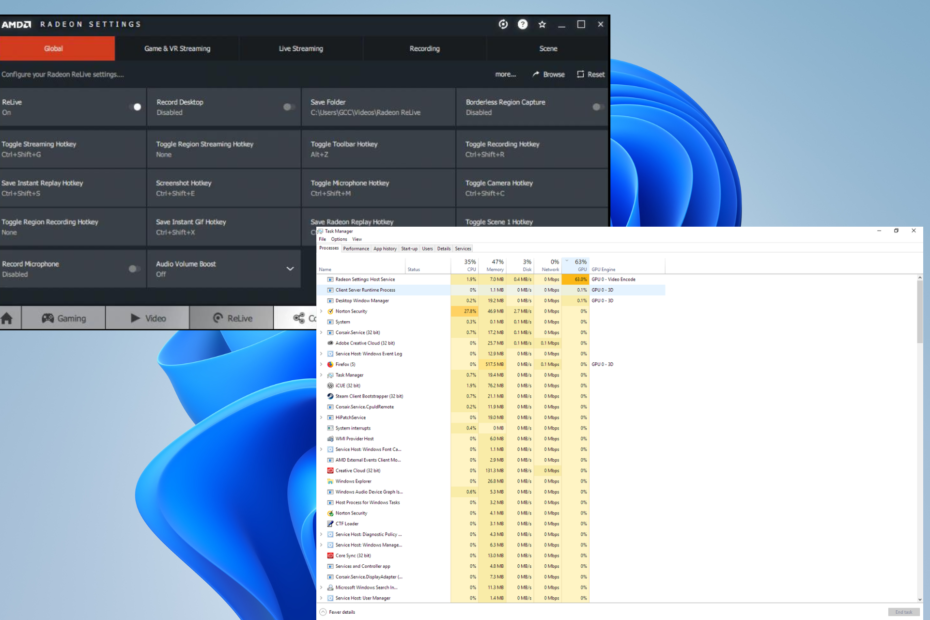
XINSTALAR HACIENDO CLIC EN EL ARCHIVO DE DESCARGA
Este software mantendrá sus controladores en funcionamiento, lo que lo mantendrá a salvo de errores informáticos comunes y fallas de hardware. Verifique todos sus controladores ahora en 3 sencillos pasos:
- Descargar DriverFix (archivo de descarga verificado).
- Hacer clic Iniciar escaneo para encontrar todos los controladores problemáticos.
- Hacer clic Actualizar los controladores para obtener nuevas versiones y evitar fallas en el sistema.
- DriverFix ha sido descargado por 0 lectores este mes.
Si su computadora viene con una tarjeta gráfica AMD, tendrá software Radeon que lo acompaña para que los usuarios puedan configurarlo. Sin embargo, algunos usuarios informaron problemas de rendimiento con la GPU AMD.
Es decir, se ha visto que un software llamado Radeon Host Service consume muchos recursos de GPU. Si esto sucede, deberá actuar rápido y arregla la memoria de tu GPU para proteger su hardware.
¿Qué causa el alto uso de GPU?
El alto uso de GPU es un problema porque las altas temperaturas que resultan pueden dañar el hardware. Esto degradará la vida útil de su computadora.
La pregunta ahora es qué causa el alto uso. Pero, de nuevo, hay múltiples razones para esto, y no es solo por el juego que estás jugando.
- Su computadora está infectada con algún tipo de malware: Para limpiar su computadora, se recomienda que instale algunos software antivirus para deshacerse de cualquier virus informático persistente.
- Tienes demasiadas aplicaciones y ventanas abiertas: Tener demasiadas aplicaciones abiertas puede sobrecargar su sistema. Cierra algunos de ellos y observa si notas una mejoría.
- Las aplicaciones en su computadora no están bien optimizadas: se sabe que algunas aplicaciones consumen muchos recursos, como Google Chrome. Deberías instalar más navegadores ligeros en cambio.
- Los ajustes no están optimizados correctamente: Si otro hardware no puede seguir el ritmo de la GPU, como el procesador, experimentará problemas de rendimiento.
¿Cómo puedo liberar recursos de GPU de Radeon Host Service?
Hay muchas maneras de recuperar los recursos de su GPU. Algunos de estos son fáciles y rápidos, mientras que otros requieren más conocimientos técnicos.
Consejo de experto:
PATROCINADO
Algunos problemas de la PC son difíciles de abordar, especialmente cuando se trata de repositorios dañados o archivos de Windows faltantes. Si tiene problemas para corregir un error, es posible que su sistema esté parcialmente dañado.
Recomendamos instalar Restoro, una herramienta que escaneará su máquina e identificará cuál es la falla.
haga clic aquí para descargar y empezar a reparar.
Esta no es una lista exhaustiva, pero cubre la mayoría de las bases.
- Reinstala el juego problemático. Si hay un título en su biblioteca que está causando todos los problemas, reinstalarlo debería eliminar cualquier error o corrupción.
- Del mismo modo, reinstale la aplicación AMD Radeon Settings, que es como los usuarios de AMD pueden ajustar su tarjeta gráfica. Esto también actualizará el software.
- Descarga la última versión de la aplicación AMD. La empresa mejora constantemente su software implementando correcciones regularmente.
- Baje la configuración de su juego. Por ejemplo, algunos juegos son gráficamente intensos. Reducir la configuración liberará recursos.
1. Deshabilitar ReLive y Record Desktop
- Abra la aplicación Configuración de AMD Radeon y seleccione el Volver a vivir pestaña.
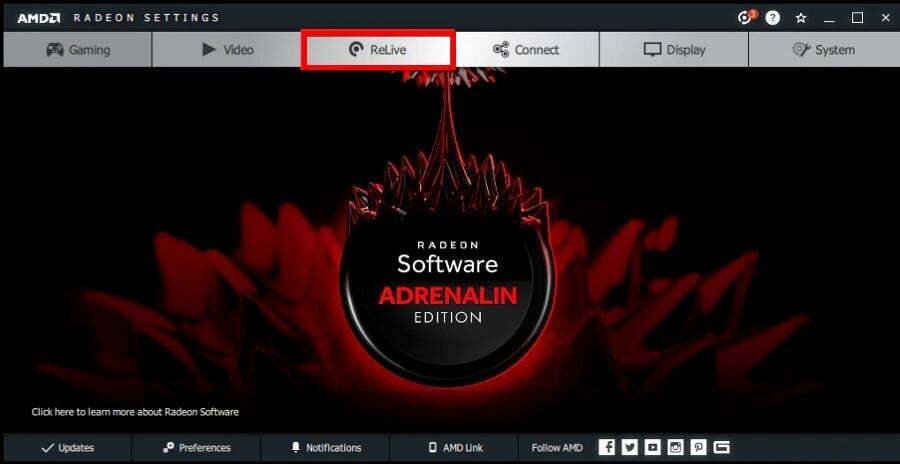
- En la siguiente ventana, haga clic en el Global pestaña.
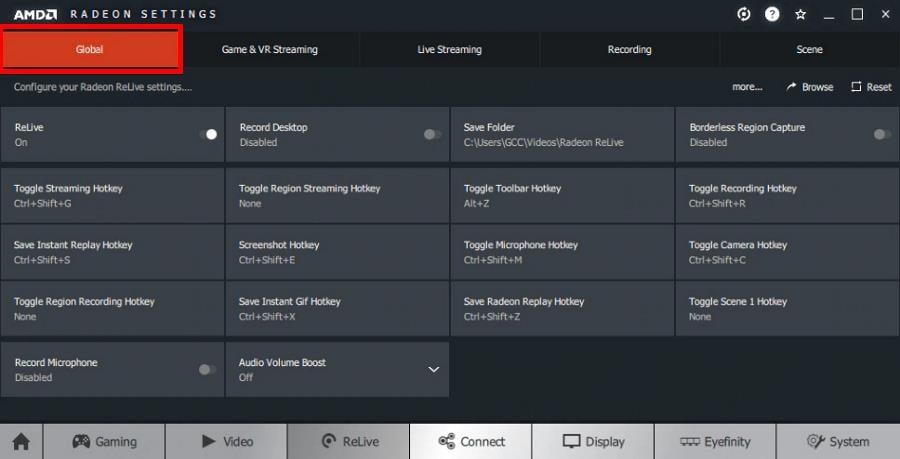
- Haga clic en los interruptores junto a ReLive y Record Desktop para desactivar ambos.
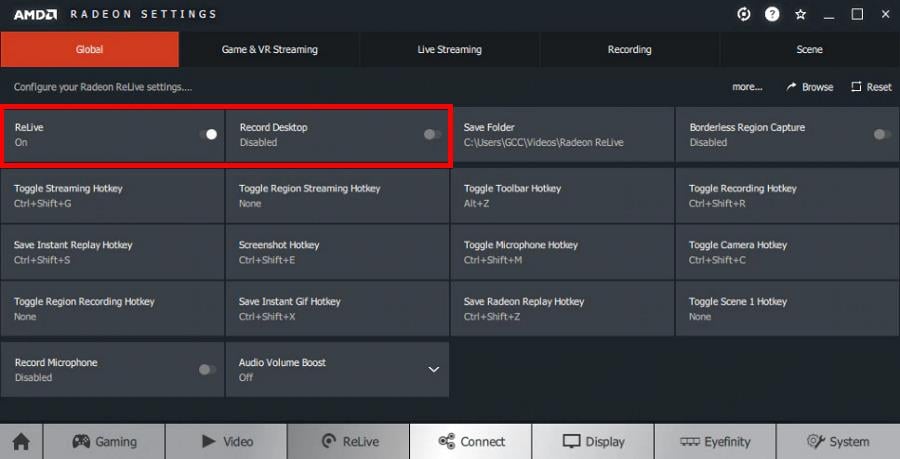
2. Deshabilite Instant Replay y más en AMD Software: Adrenaline Edition
- Si usa AMD Software: Adrenaline Edition, ábralo y haga clic en el ícono de ajustes en la esquina superior derecha.
- Haga clic en el General pestaña.
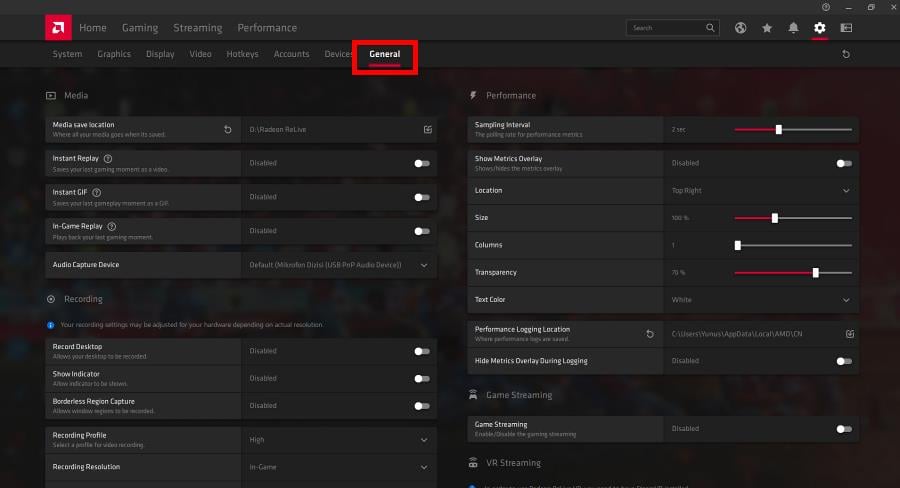
- Bajo la Medios de comunicación sección, haga clic en el interruptor junto a Repetición instantánea y GIF instantáneo para apagarlo.
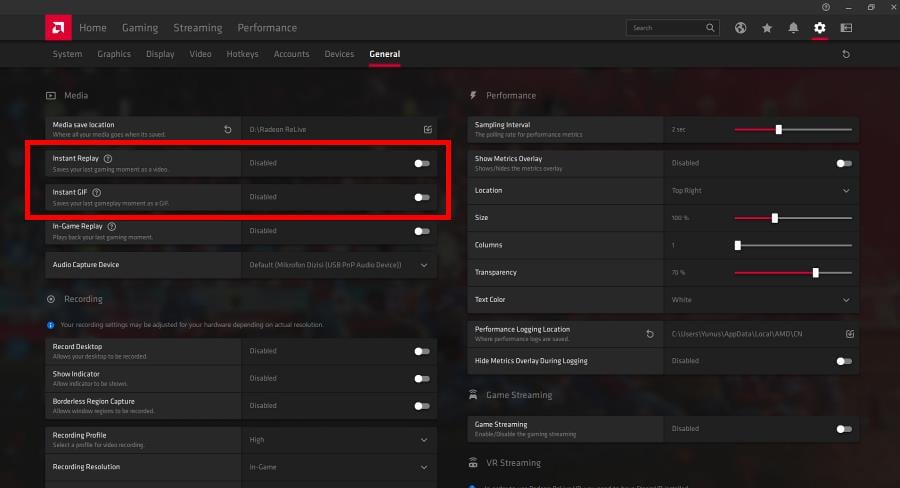
- Bajo la Grabación sección, deshabilitar Grabar escritorio, Mostrar indicador, y Captura de región sin fronteras.
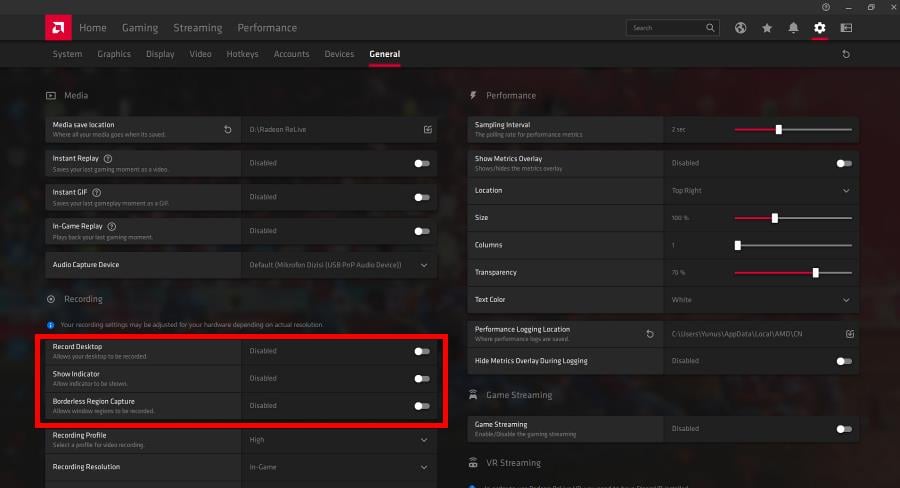
3. Cambiar el plan de energía de Windows
- Abra el Panel de control y seleccione Opciones de poder. Si no lo ves, asegúrate Vista por está configurado en Iconos grandes.
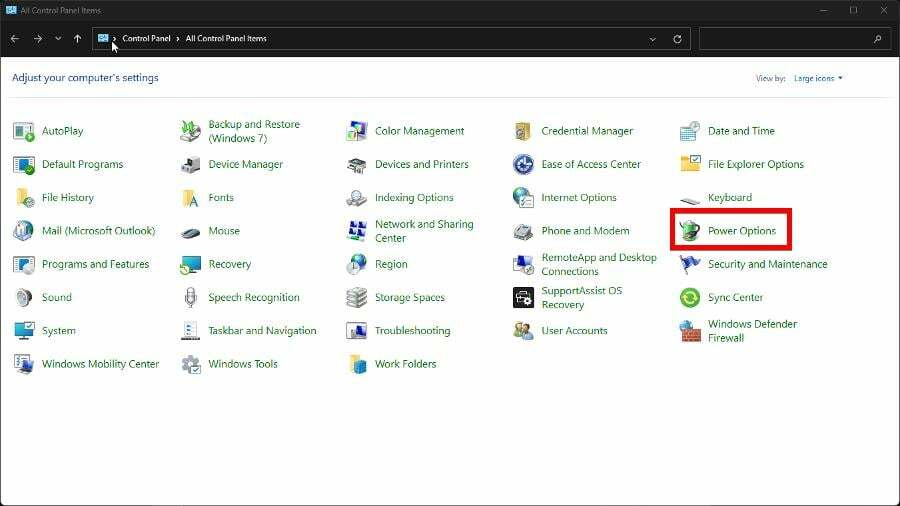
- Seleccione el plan de energía Equilibrado (recomendado) o Alto rendimiento, aunque se recomienda que seleccione este último.
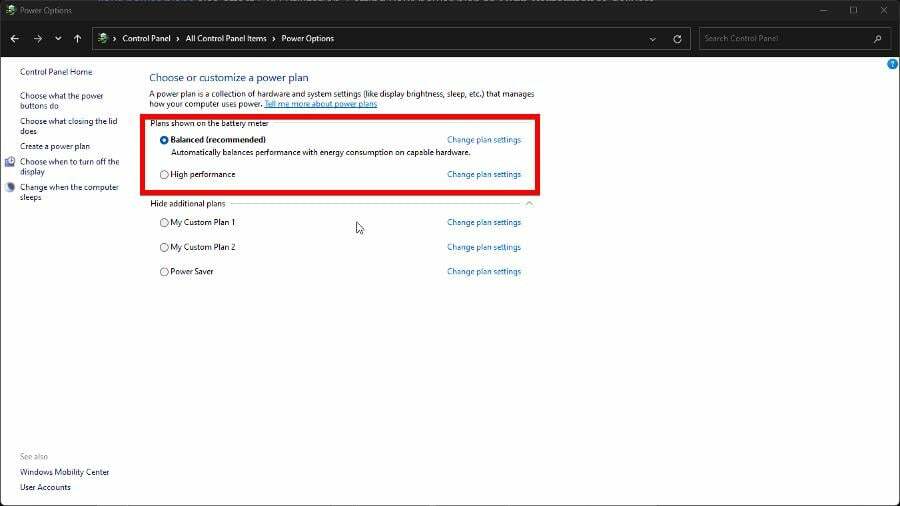
- Ve a la Página de la utilidad de limpieza de AMD y seleccione AMD Cleanup Utility para Windows para descargar el software automáticamente.
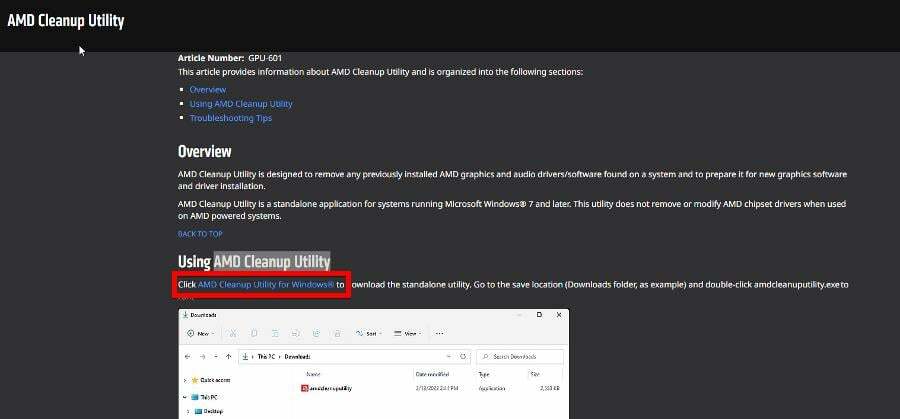
- Vaya a la ubicación del archivo y haga doble clic en él para ejecutarlo.
- Aparecerá una pequeña ventana que le preguntará si desea reiniciar su computadora con Windows en modo seguro. Se recomienda encarecidamente que seleccione Sí.
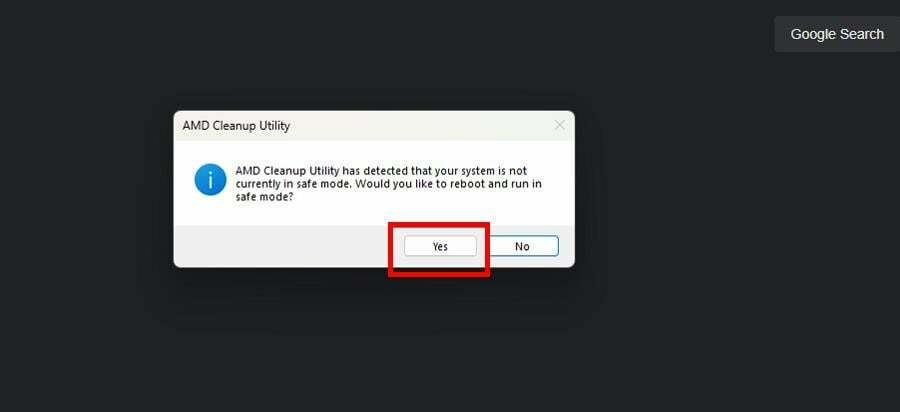
- Haga clic en Aceptar en el siguiente mensaje para continuar con la limpieza. Explica lo que implicará el proceso.
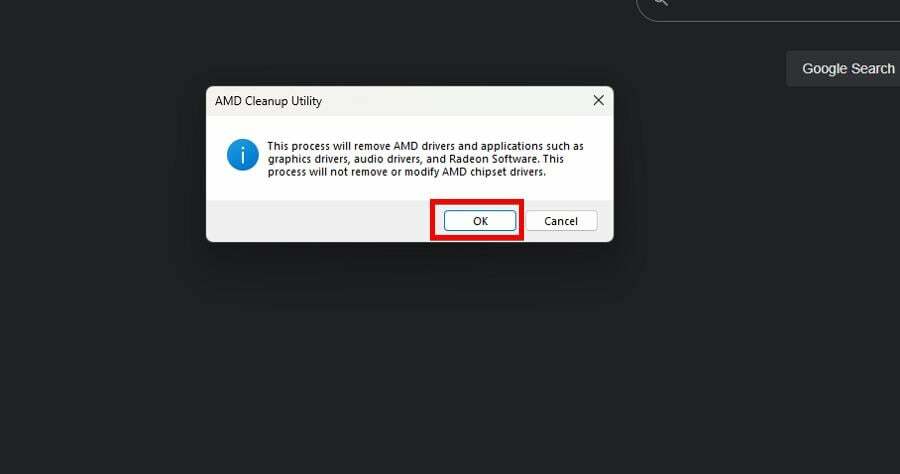
- Cuando termine, aparecerá una ventana que le indicará que el proceso se ha completado. Hacer clic Finalizar, entonces Sí para reiniciar su sistema y completar el proceso.
5. Controladores de reversión
- Abre el Administrador de dispositivos.
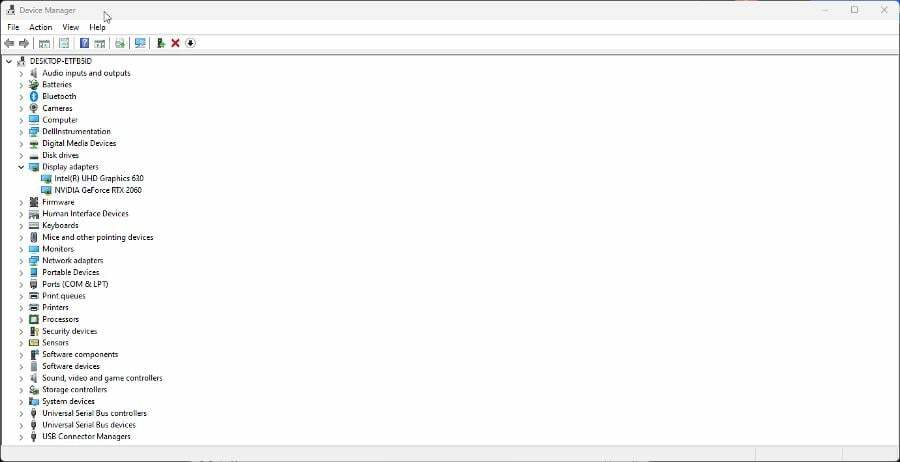
- Expandir Adaptadores de pantalla, haga clic con el botón derecho en una tarjeta gráfica y seleccione Propiedades.
- Si está disponible, vaya a la pestaña Controlador y haga clic en el botón Retroceder controlador.
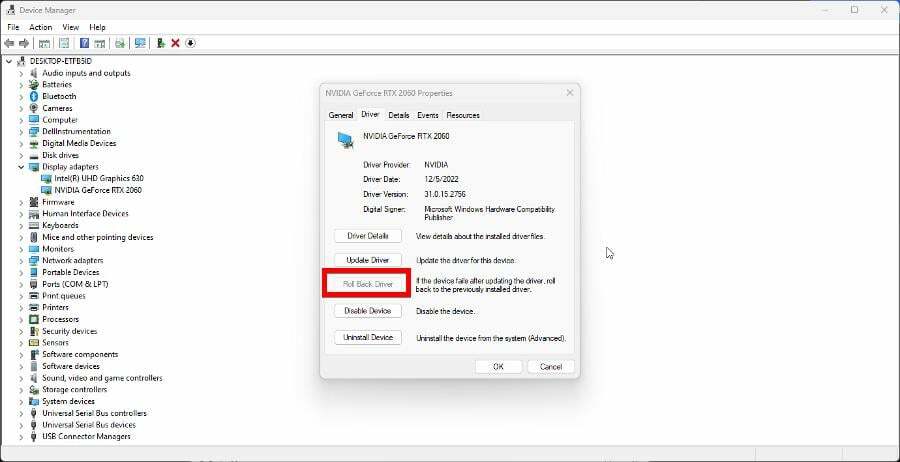
Hacer retroceder a los conductores debe considerarse un último esfuerzo. Esto revertirá los controladores a una versión anterior hasta que AMD publique una solución.
¿De qué otras formas puedo cuidar mejor mi GPU?
Hay un problema peculiar que debes tener en cuenta. Los usuarios se han quejado de su Ventiladores GPU girando y luego de repente se detiene repetidamente. Esto generalmente se debe a que la batería RAM necesita ser reemplazada.
También puede intentar actualizar el controlador de la GPU. Recomendamos saber qué hacer si el Administrador de dispositivos no reconoce tu tarjeta gráfica AMD. Es posible que deba instalar controladores en modo de compatibilidad.
Siéntase libre de comentar a continuación si tiene preguntas sobre cómo abordar los problemas de GPU. Además, deje comentarios sobre las guías que desea o información sobre otros problemas de hardware.
¿Sigues teniendo problemas? Solucionarlos con esta herramienta:
PATROCINADO
Si los consejos anteriores no han resuelto su problema, su PC puede experimentar problemas más profundos de Windows. Nosotros recomendamos descargando esta herramienta de reparación de PC (calificado como Excelente en TrustPilot.com) para abordarlos fácilmente. Después de la instalación, simplemente haga clic en el Iniciar escaneo botón y luego presione Repara todo.


